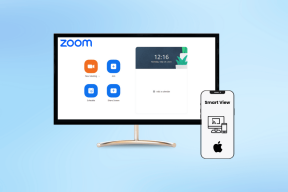Come visualizzare e controllare un PC Windows utilizzando iPhone o iPad
Varie / / December 02, 2021
In passato abbiamo visto alcune app per iPhone che trasformano il tuo dispositivo in un a mouse e tastiera wireless. Il trucco può essere molto utile quando hai un PC dedicato come media center o semplicemente vuoi controllare la musica alla festa direttamente dalla pista da ballo.

Tuttavia, devi sempre essere nel linea di vista del tuo PC per controllarli con il cursore dal dispositivo iOS. Ma cosa succede se ti dicessi che c'è un modo per visualizzare e controllare il tuo PC Windows utilizzando il tuo dispositivo iOS e anche questo completamente gratuito senza limiti? Davvero utile, devo dire.
Ecco come si può fare.
Configurazione della connessione
Passo 1:Scarica e installa Ultra VNC sul tuo computer. L'installazione è abbastanza semplice, tuttavia, durante l'installazione dell'app, assicurati di selezionare l'opzione per installare il server Ultra VNC. Una volta completata l'installazione, ti consiglio di salvare tutto il lavoro su cui stai lavorando e riavviare il computer.

Passo 2: Cerca il server Ultra VNC nel menu di avvio e avvia il programma. L'applicazione verrà avviata ridotta a icona nella barra delle applicazioni. Fare clic con il tasto destro su di esso e quindi fare clic su
Proprietà amministratore. Se ricevi un avviso del firewall, fai clic su Consenti e continua.
Passaggio 3: Le impostazioni predefinite andrebbero bene. Tutto ciò che devi cambiare qui è la connessione VNC e VNC Password di sola visualizzazione. Fatto ciò, applica e salva le impostazioni. Assicurati di avere l'accesso come amministratore mentre modifichi queste impostazioni.

Ora tocca al dispositivo iOS
Passaggio 4: Ora, sul tuo iPhone o iPad, installa un'applicazione gratuita chiamata Visualizzatore VNC e lanciarlo. La prima cosa che l'app ti chiederà è di creare una nuova connessione. Il pulsante Aggiungi nell'angolo in alto a sinistra dovrebbe essere toccato per questo.

Passaggio 5: Sotto il Indirizzo campo, digitare l'indirizzo IP del PC su cui è in esecuzione Ultra VNC e sotto Nome, dai un nome che ti aiuti a ricordare la connessione e a salvare. Utile se hai più di una connessione VNC.

Nota: Se non sei a conoscenza dell'indirizzo IP del tuo computer, questo articolo ti aiuterebbe con quello. Inoltre, assicurati che il computer e il dispositivo iOS siano connessi alla stessa rete wireless.
Passaggio 6: Ora tutto ciò che devi fare è toccare la connessione e collegarti al PC. La prima volta che provi a connetterti, ti verrà chiesto di inserire la password che hai impostato durante la configurazione del server. Ti verrà chiesto se hai bisogno del controllo di accesso sul PC. Tocca su sì e procedere.

Questo è tutto, ora sarai in grado di visualizzare e controllare il tuo PC Windows direttamente dal tuo dispositivo iOS. L'app imposterà automaticamente la profondità del colore a seconda della tua connessione Wi-Fi.


Suggerimento interessante: È possibile impostare password separate per la password di sola visualizzazione VNC in Proprietà amministratore. Questo ti consentirà anche di connettere alcuni dispositivi iOS con solo l'opzione per visualizzare lo schermo. Molto utile quando sei in una conferenza e desideri proiettare il tuo schermo agli utenti con un iPad in giro.
Qual è il prossimo?
Il trucco funziona immediatamente quando sei connesso alla stessa rete Wi-Fi. Tuttavia, attualmente sto effettuando ricerche sul port forwarding su Internet e, se ho successo, potresti esserlo in grado di visualizzare e controllare il tuo schermo su Internet anche attraverso la rete mobile da qualsiasi punto del mondo. Dita incrociate.